ほとんどの人は、ワイヤレスネットワークのセキュリティや、ルーターがゲストネットワークの作成や親のコントロールのセットアップなどのように提供できる機能の一部を使用してはいけません。これはほとんどの人に役立ちますが、ネットワークをより安全にするか、今述べた機能を活用するために、ルーターの設定を少しカスタマイズすることは良いことです。
ただし、必要な変更を加えるには、収束ルーターのログインステップを知る必要があります。この記事では、何らかの理由でログインできない場合は、収束ルーターの設定にアクセスする方法と対処方法を説明します。しかし、最初に、ルーターのログインを成功させるために必要なものを見てみましょう。

あなたが必要なもの:
まず、ラップトップやデスクトップコンピューター、スマートフォンなどのデバイスが必要です。
その後、ネットワークにアクセスする必要があります。有線接続を使用してデバイスをネットワークに接続するか、ワイヤレスパスワードを使用して接続します。
また、Converge RouterログインIP、ユーザー名、パスワードが必要です。これらは次のセクションで見つけることができますが、ユーザーマニュアルまたはルーターのラベルを確認することもできます。これらのログインの詳細を変更した場合は、カスタムの詳細にログインしてください。
デフォルトのConvergeルーターの詳細は何ですか?
収束ユーザーは、次のルーターの一部を使用します。使用しているルーターを見つけて、以下の詳細をログインします。
ZTE
デフォルトのルーターIPアドレス: 192.168.1.1
デフォルトの管理者ユーザー名:admin
デフォルトの管理者パスワード:converge@zte123
Huawei
デフォルトのルーターIPアドレス: 192.168.100.1
デフォルトの管理者ユーザー名:Telecomadmin
デフォルトの管理者パスワード:admintelecomまたはconverge@huawei123
ファイバーホーム
デフォルトのルーターIPアドレス:192.168.1.1
デフォルトの管理者ユーザー名:admin
デフォルトの管理者パスワード:adminまたはc0nv3rg3fh!
ルーターを収束するためにログインする方法は?
次の手順では、収束ルーターにログインする方法を示します。ログインの詳細はケースに敏感であり、正しく入力する必要があることに注意してください。
ステップ1-ネットワークに接続します
デバイスは、ワイヤレスで、または有線接続を使用して接続する必要があります。これは、デバイスがネットワークに接続されていない場合、ルーター設定にアクセスできないため、重要なステップです。
ワイヤレスパスワードがある場合は、それを使用して接続します。一方、デバイスにLANポートがある場合は、有線接続を使用する方が良いでしょう。
ステップ2-ウェブブラウザを使用します
言及したすべてのデバイスには、デフォルトでWebブラウザがインストールされています。毎日使用するものを始めてください。実際には、すべてのWebブラウザーを使用してルーター設定にアクセスできますが、ほとんどのルーター企業はMicrosoft EdgeまたはGoogle Chromeのいずれかを使用することをお勧めします。
ステップ3-ブラウザアドレスバーに収束IPを入力します
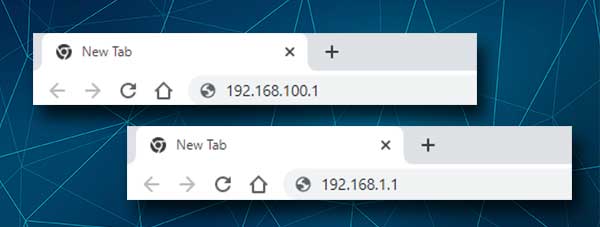
現在使用しているルーターブランドに応じて、ブラウザアドレスバーにConverge Router IP(192.168.1.1または192.168.100.1)を入力してください。 Enter/Goキーを押すと、ルーターログインページが表示されます。
エラーメッセージが表示されている場合(接続がタイムアウトしているか、このサイトに到達できません)、またはルーターログインページが表示されない場合は、IPを慎重に入力するか、入力しているIPが正しいものであるかどうかを確認する必要があります。ルーターIPアドレスを見つける方法に関するガイドに従うことができます。
ステップ4-収束ログイン資格情報を入力します
ルーターログインページが表示されたら、Converge Loginユーザー名とパスワードを入力する必要があります。上記のものを確認するか、ルーターラベルに印刷されたものを使用してください。 [ログイン]ボタンをクリックします。
ユーザー名とパスワードが正しい場合は、Convergeルーターステータスページに移動します。
この時点から、外側の設定を変更する可能性があります。ルーターの設定をバックアップし、ルーターファームウェアのアップグレード、セキュリティの調整、ゲストネットワークの作成、ポート転送のセットアップなどができます。
たくさんの選択肢がありますが、理解できないものは何も変更しないでください。
ログインできませんか?これを読む
Convergeルーターのログインが計画どおりに進んでいない場合があります。エラーメッセージを受信したり、手順の1つで立ち往生したりする場合があります。ただし、Convergeルーターのログインを続行するために、確認して修正できるものがいくつかあります。
1.デバイスがまだ接続されているかどうかをもう一度確認してください。また、ワイヤレスで接続することにした場合、適切なWiFiネットワークに接続されているかどうかを確認してください。
2.デバイスが有効になっている場合は、デバイスで飛行機モードを無効にし、再試行します。
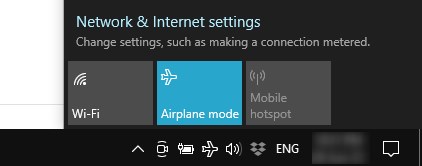
3.ワイヤレスで接続されており、ある時点でルーターログインプロセスが失敗した場合は、別のデバイスからログインするか、接続タイプをワイヤレスから有線に変更して、その逆を試してみてください。
4. IPは正しいルーターIPを使用していますか? IPを正しく入力しましたか?検索バーまたはURLバーにIPを入力しましたか? URLバーに入力する必要があります。
5.正しい管理者ログインの詳細を使用していますか?ルーターラベルとユーザーマニュアルを確認してください。
6.ユーザー名とパスワードを正しく入力しましたか?これらはケースに敏感であり、タイピングエラーを簡単に作成できます。
7.カスタム管理者のユーザー名とパスワードを忘れましたか?ルーターを工場出荷時のデフォルトにリセットすると、デフォルトのログイン詳細を使用してログインできます。ただし、すべてのカスタム設定(WiFi名とパスワード、ポート転送ルールなど)が削除されるため、ルーターを再度セットアップする必要があります。

8.デバイスはIPを自動的に取得していますか?それを確認する方法は次のとおりです。
9.パワーサイクルルーターを使用して、再試行してください。電源から外し、5分後に再度接続するだけです。ルーターが完全に起動したら、もう一度ログインしてみてください。
読書をお勧めします:
最後の言葉
今までにConvergeルーターの設定に正常にアクセスしたことを確認してください。ご覧のとおり、手順は非常にシンプルであり、完全な初心者でさえログインするのに問題はありません。
ログインプロセス中に問題が発生した場合、ここで説明されているソリューションがルーターの設定に正常にアクセスするのに役立つことを願っています。
そして今、ルーター設定に完全に管理者にアクセスできるとき、あなたは望ましい変更を加えることができます。いくつかの変更は非常にシンプルで簡単ですが、他の変更は何らかの知識と理解を必要とします。ほとんどのユーザーは通常、ルーターの設定にアクセスして、よりパーソナライズするか、ワイヤレスネットワークを保護するために、問題はないはずです。
